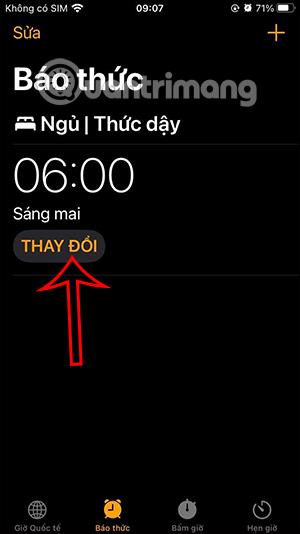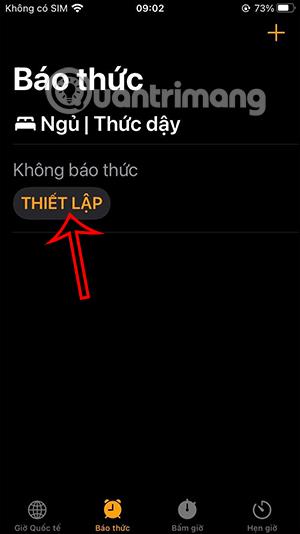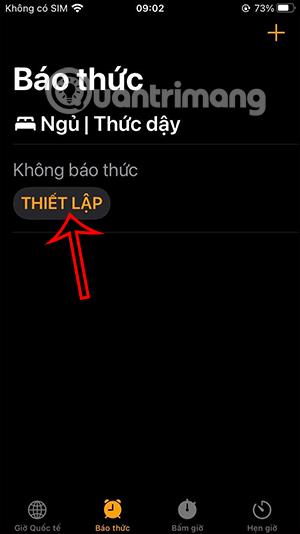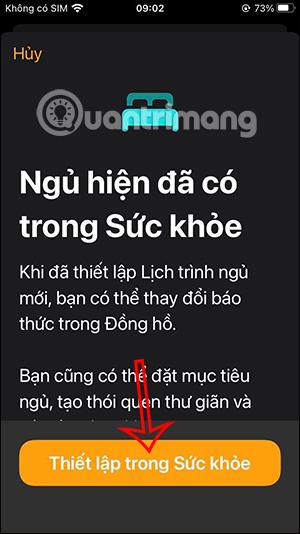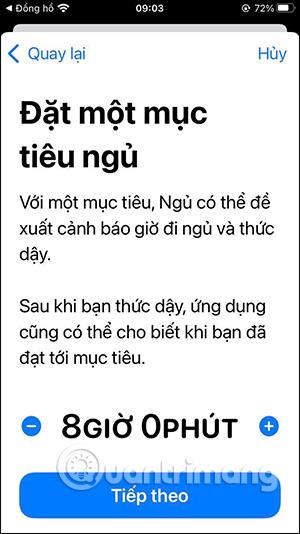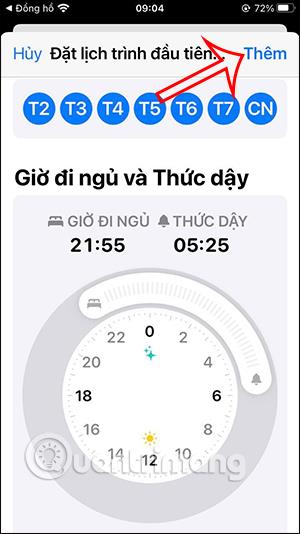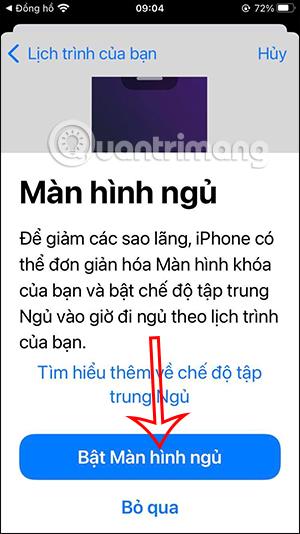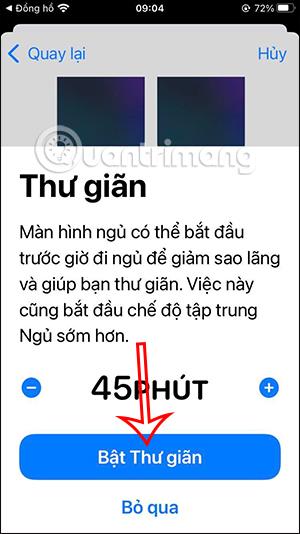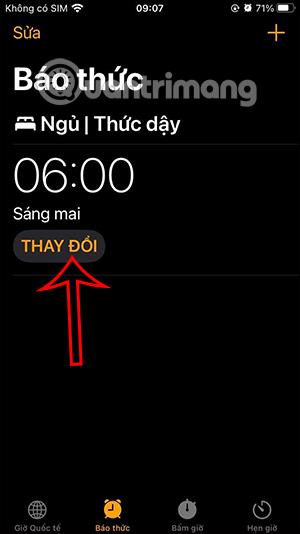iOS 15 ger många nya funktioner, inklusive Focus Mode , som hjälper användare att ställa in mer användbara funktioner. Du kan till exempel sätta upp ett sömnschema med en väckarklocka i appen Klocka med information som visas när du vaknar. På den tiden har vi fler inställningsmöjligheter för vår sömn. Artikeln nedan hjälper dig att ställa in ett viloschema på din iPhone.
Instruktioner för att justera sömnschemat på iPhone
Steg 1:
Öppna först larmapplikationen på din iPhone och klicka sedan på Alarm . Byt till det nya gränssnittet i avsnittet Sleep/Wake , välj Inställningar .
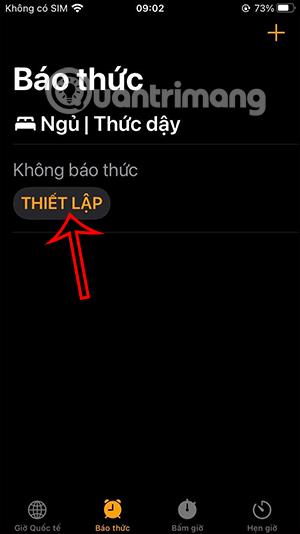
Steg 2:
Byt till det nya gränssnittet, klicka på Inställningar i Hälsa . Fyll sedan i all grundläggande personlig information för att ställa in på iPhone.
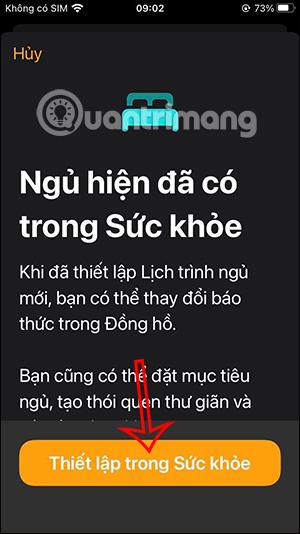
Steg 3:
Om du byter till det nya gränssnittet kommer användarna att se enheter som kan stödja viloläge, klicka på Nästa .
Steg 4:
Därefter ställer du in 8 timmar eller 7 timmars sömn beroende på dig i gränssnittet för inställning av sömnmål och klickar sedan på Nästa . Byt till en annan skärm, i gränssnittet Ställ in ditt första schema ställer du in läggtid och väckningstid och klickar sedan på Lägg till .
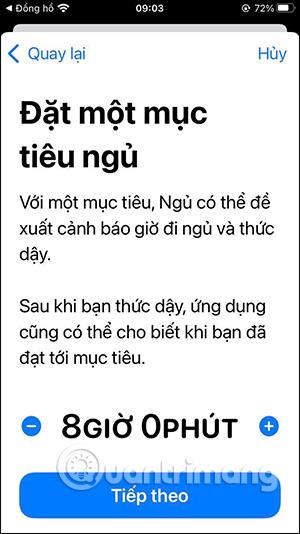
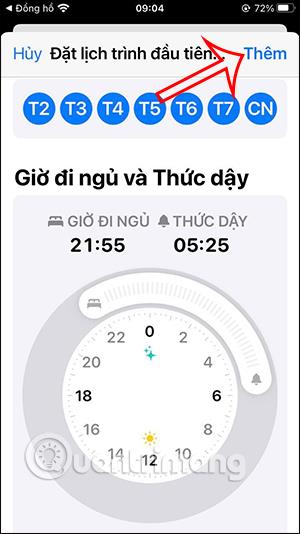
Steg 5:
I ditt Schemagränssnitt ställer vi in det dagliga schemat eller ändrar det som du vill och klickar sedan på Nästa. Fortsätt att trycka på Aktivera viloskärm .

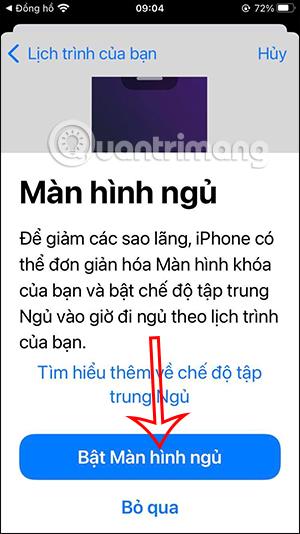
Steg 6:
Vi fortsätter att klicka på Slå på avslappning och Konfigurera avslappningsgenvägar .
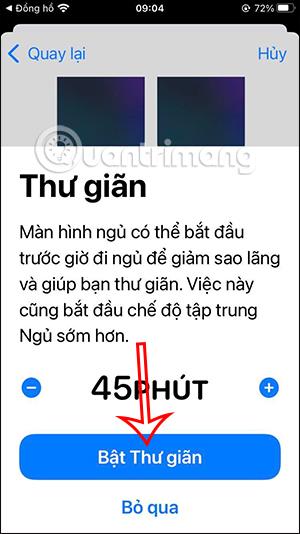

Steg 7:
Du kommer nu att se alla dina sömnscheman med de inställningar vi skapade. Klicka på Klar för att slutföra detta sömnschema. Om du vill ändra, klicka på knappen Ändra.